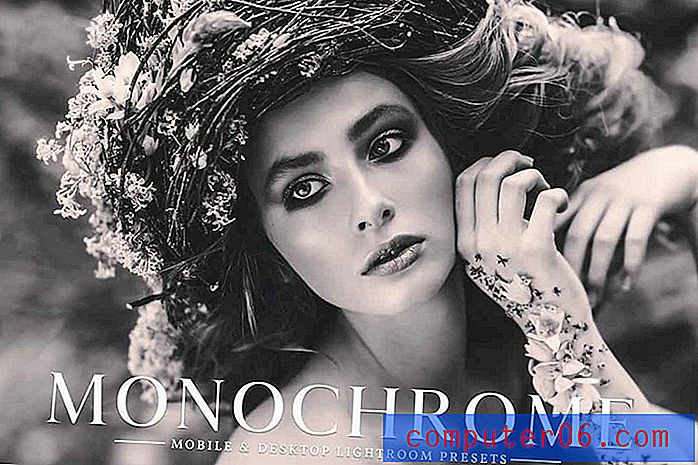Jak podzielić dane w jednej kolumnie na dwie kolumny w programie Excel 2010
Prawidłowo sformatowane dane są bardzo ważne, gdy próbujesz uzyskać informacje w bazie danych lub pracujesz z formułą w arkuszu kalkulacyjnym Excel. Jeśli więc w arkuszu kalkulacyjnym pojawi się kolumna danych zawierająca informacje, które mogą być potrzebne, podzielona na dwie kolumny, perspektywa ręcznego kopiowania i wklejania danych do tych dwóch kolumn może wydawać się przytłaczająca. Na przykład, jeśli masz kolumnę zawierającą pełne nazwy, ale potrzebujesz tej kolumny podzielonej na imiona i nazwiska. Na szczęście możesz dowiedzieć się, jak podzielić dane w jednej kolumnie na dwie kolumny w programie Excel 2010, co pozwala szybko sformatować dane.
Zamień jedną kolumnę danych w dwie za pomocą Excel 2010
Chociaż niektóre osoby tworzące arkusze kalkulacyjne mogą myśleć, że upraszczają ten proces, umieszczając dużo danych w jednej kolumnie, zwykle tak nie jest. Informacje w arkuszach kalkulacyjnych są znacznie prostsze w zarządzaniu, szczególnie w dużych ilościach, gdy dane są podzielone na segmenty jak to możliwe. Zapewnia to więcej opcji sortowania i organizowania danych, a także ułatwia menedżerowi bazy danych korzystanie z tych danych w tabelach, jeśli to konieczne. Kontynuuj czytanie, aby dowiedzieć się, jak podzielić dane z jednej kolumny na wiele kolumn w programie Excel 2010.
Krok 1: Otwórz arkusz kalkulacyjny zawierający kolumnę danych, które chcesz podzielić.
Krok 2: Kliknij nagłówek kolumny u góry arkusza kalkulacyjnego, aby podświetlić kolumnę z danymi do podzielenia.

Krok 3: Kliknij kartę Dane u góry okna.
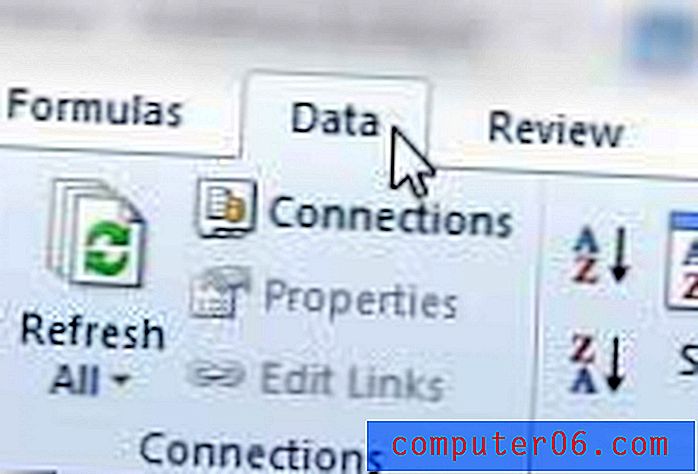
Krok 4: Kliknij przycisk Tekst do kolumn w sekcji Narzędzia danych na wstążce u góry okna.
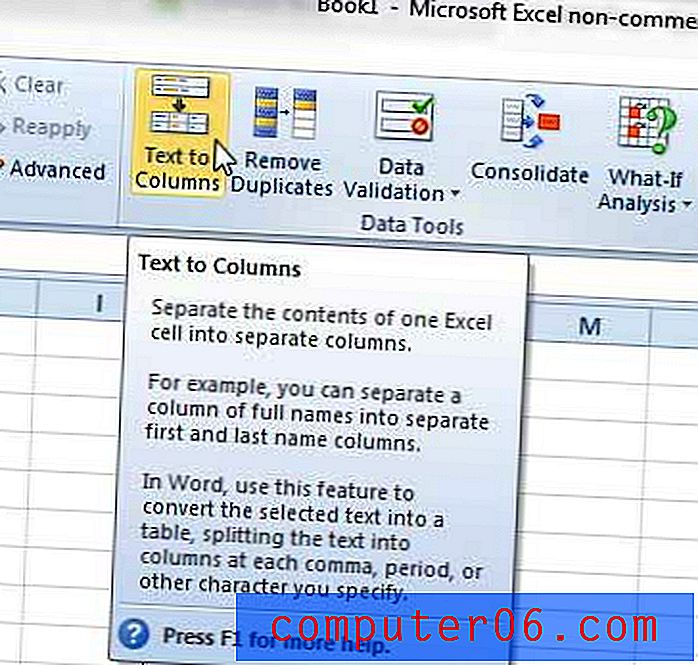
Krok 5: Kliknij opcję Rozdzielane, jeśli istnieje coś, co dzieli dane, które chcesz podzielić, np. Puste miejsce, lub kliknij opcję Stała szerokość, jeśli chcesz podzielić dane z określoną liczbą znaków. Kliknij przycisk Dalej, aby kontynuować.
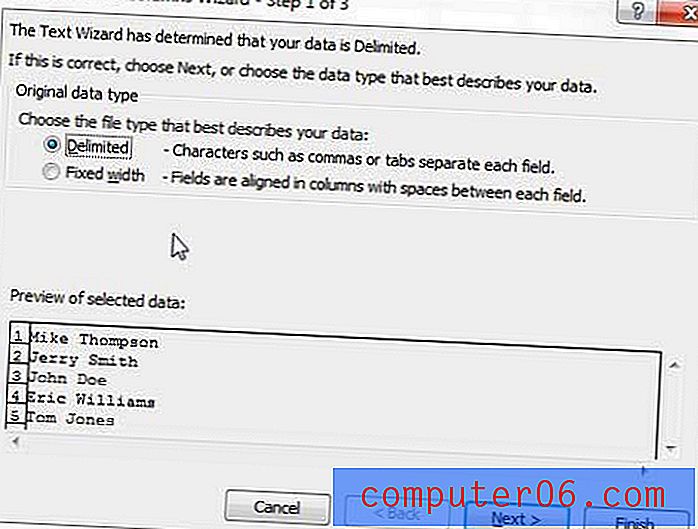
Krok 6: Wybierz znak, który chcesz ustawić jako podział, a następnie kliknij przycisk Dalej . Jeśli używasz opcji Stała szerokość, kliknij punkt, w którym ma nastąpić podział.
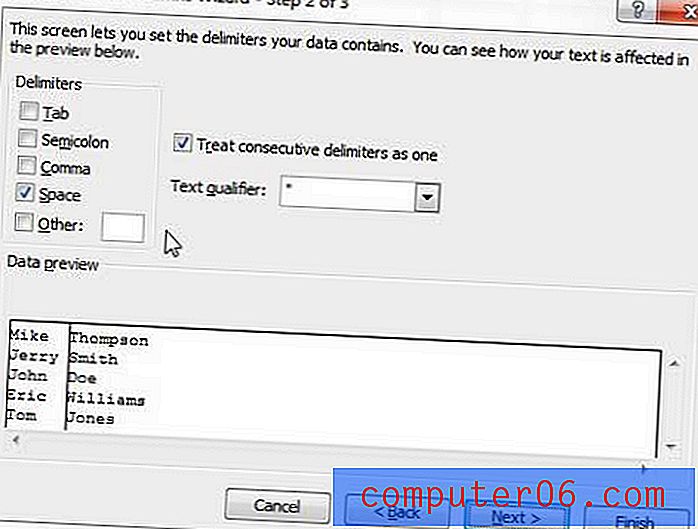
Krok 6: Wybierz format danych dla każdej kolumny, a następnie kliknij przycisk Zakończ, aby podzielić kolumnę.
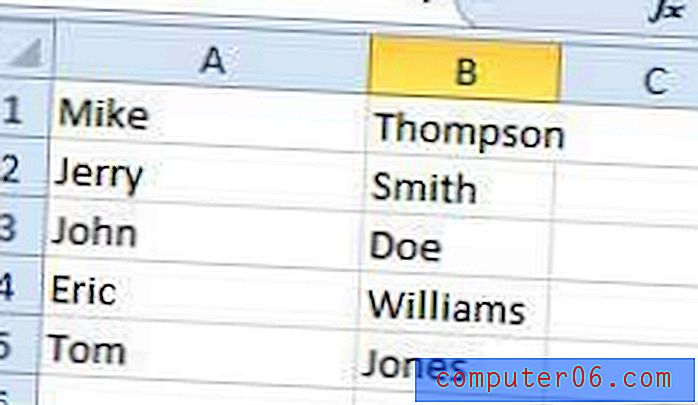
Jeśli dane nie podzieliły się poprawnie, możesz nacisnąć Ctrl + Z na klawiaturze, aby cofnąć podział, a następnie powtórz kroki, aby wprowadzić niezbędne zmiany.